Cập nhật Windows là công việc cần thiết, nếu nó hoạt động tốt bạn sẽ có hệ thống khỏe mạnh và tính năng mới để sử dụng. Tuy nhiên nếu xảy ra vấn đề, thì đây là một trong những trải nghiệm IT bực bội nhất.
Khi xảy ra lỗi trong bản cập nhật Windows, người dùng sẽ phải cài đặt lại hoặc cài đặt mới Windows và không ai muốn điều đó xảy ra. Do vậy đó là lý do tại sao người dùng nên hiểu biết cách thức cập nhật trong Windows 10 và các bước cần thực hiện khi xảy ra sự cố cập nhật. Và trong trường hợp này công cụ Windows Update Troubleshooter của Microsoft trở nên hữu ích.
Cách sử dụng Windows Update Troubleshooter
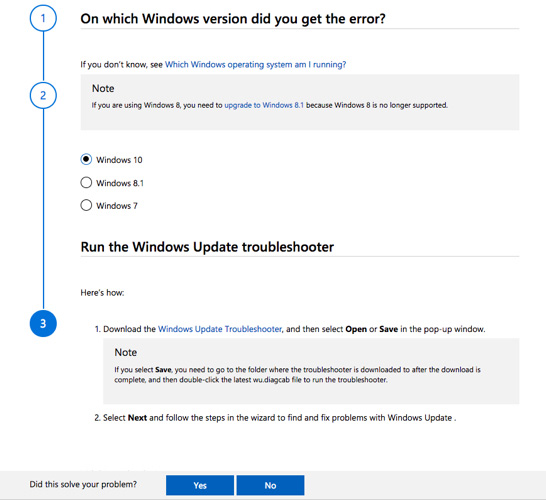
Khi gặp sự cố, bạn có thể dễ dàng nhận sự trợ giúp của mã lỗi hiển thị trong hex và tìm kiếm trên Google để tìm nguyên nhân và cách khắc phục. Tuy nhiên trang khắc phục sự cố chuyên nghiệp có thể là nguồn tài nguyên thuận tiện để bạn có thể tìm ra các giải pháp chi tiết cho các vấn đề gặp phải. Và Microsoft Support có một trang web hỗ trợ chính thức được gọi là Fix Windows Update Issues.
Trang web này cung cấp các giải pháp rất dễ hiểu cho cả người mới. Trên trang cũng giải thích mục đích rõ ràng của nó: “Hướng dẫn này cung cấp các bước khắc phục sự cố với Windows Updates như mất nhiều thời gian để quét hoặc mã lỗi trong khi đang cài đặt cập nhật”.
Đây là cách nó hoạt động:
Bước 1: Chọn hệ điều hành xảy ra sự cố. Trình khắc phục sự cố hỗ trợ Windows 7, Windows 8.1 và Windows 10.
Bước 2: Người dùng Windows 10 cần phải tải Windows Update Troubleshooter và chạy nó. Các phiên bản khác cũng có trình khắc phục sự cố của riêng nó.
Bước 3: Trình hướng dẫn có thể yêu cầu bạn tải xuống các file bổ sung nếu vấn đề không được giải quyết trong bước trước đó. Ví dụ, nó có thể yêu cầu bạn: tải Servicing Stack Update (SSU), tải file cập nhật Knowledge Base gần đây hoặc sửa lỗi hỏng file Windows.
Có khoảng 8 bước cần thực hiện với bước cuối cùng yêu cầu cài đặt mới Windows 10 nếu những bước trên không khắc phục được sự cố. Lưu ý, trang web cung cấp các hướng dẫn từng bước và không phải là tài liệu có thể giải quyết mọi sự cố cập nhật của bạn.
Một điều cần lưu ý nữa là sự cố cập nhật cũng có thể gây ra bởi phần cứng hỏng và phần mềm diệt virus và biết đâu một vài bước khắc phục sự cố khác có thể giải quyết được vấn đề cập nhật Windows tiếp theo của bạn.
Xem thêm:
 Công nghệ
Công nghệ  AI
AI  Windows
Windows  iPhone
iPhone  Android
Android  Học IT
Học IT  Download
Download  Tiện ích
Tiện ích  Khoa học
Khoa học  Game
Game  Làng CN
Làng CN  Ứng dụng
Ứng dụng 







 Windows 11
Windows 11  Windows 10
Windows 10  Windows 7
Windows 7  Windows 8
Windows 8  Cấu hình Router/Switch
Cấu hình Router/Switch 









 Linux
Linux  Đồng hồ thông minh
Đồng hồ thông minh  macOS
macOS  Chụp ảnh - Quay phim
Chụp ảnh - Quay phim  Thủ thuật SEO
Thủ thuật SEO  Phần cứng
Phần cứng  Kiến thức cơ bản
Kiến thức cơ bản  Lập trình
Lập trình  Dịch vụ công trực tuyến
Dịch vụ công trực tuyến  Dịch vụ nhà mạng
Dịch vụ nhà mạng  Quiz công nghệ
Quiz công nghệ  Microsoft Word 2016
Microsoft Word 2016  Microsoft Word 2013
Microsoft Word 2013  Microsoft Word 2007
Microsoft Word 2007  Microsoft Excel 2019
Microsoft Excel 2019  Microsoft Excel 2016
Microsoft Excel 2016  Microsoft PowerPoint 2019
Microsoft PowerPoint 2019  Google Sheets
Google Sheets  Học Photoshop
Học Photoshop  Lập trình Scratch
Lập trình Scratch  Bootstrap
Bootstrap  Năng suất
Năng suất  Game - Trò chơi
Game - Trò chơi  Hệ thống
Hệ thống  Thiết kế & Đồ họa
Thiết kế & Đồ họa  Internet
Internet  Bảo mật, Antivirus
Bảo mật, Antivirus  Doanh nghiệp
Doanh nghiệp  Ảnh & Video
Ảnh & Video  Giải trí & Âm nhạc
Giải trí & Âm nhạc  Mạng xã hội
Mạng xã hội  Lập trình
Lập trình  Giáo dục - Học tập
Giáo dục - Học tập  Lối sống
Lối sống  Tài chính & Mua sắm
Tài chính & Mua sắm  AI Trí tuệ nhân tạo
AI Trí tuệ nhân tạo  ChatGPT
ChatGPT  Gemini
Gemini  Điện máy
Điện máy  Tivi
Tivi  Tủ lạnh
Tủ lạnh  Điều hòa
Điều hòa  Máy giặt
Máy giặt  Cuộc sống
Cuộc sống  TOP
TOP  Kỹ năng
Kỹ năng  Món ngon mỗi ngày
Món ngon mỗi ngày  Nuôi dạy con
Nuôi dạy con  Mẹo vặt
Mẹo vặt  Phim ảnh, Truyện
Phim ảnh, Truyện  Làm đẹp
Làm đẹp  DIY - Handmade
DIY - Handmade  Du lịch
Du lịch  Quà tặng
Quà tặng  Giải trí
Giải trí  Là gì?
Là gì?  Nhà đẹp
Nhà đẹp  Giáng sinh - Noel
Giáng sinh - Noel  Hướng dẫn
Hướng dẫn  Ô tô, Xe máy
Ô tô, Xe máy  Tấn công mạng
Tấn công mạng  Chuyện công nghệ
Chuyện công nghệ  Công nghệ mới
Công nghệ mới  Trí tuệ Thiên tài
Trí tuệ Thiên tài